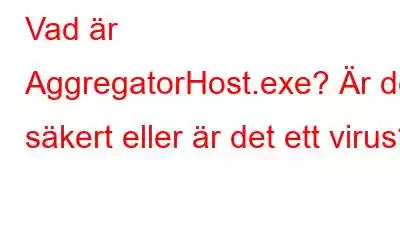Om du någonsin tycker att din Windows-dator fungerar långsamt eller om ett program har agerat och du vill stänga det, starta Aktivitetshanteraren genom att trycka på Ctrl + Shift + Esc, välj programmet och tryck på Knappen Avsluta uppgift. På senare tid har användare stött på en process som går under namnet AggregatorHost.
Vad är AggregatorHost.exe?
Du kanske undrar varför vi nämner den här processen. Det ser ganska ut som andra processer, eller hur? Innan vi går vidare, utför följande steg –
1. Öppna Aktivitetshanteraren genom att trycka på Ctrl + Skift + Esc
2. Leta upp AggregatorHost-processen. Du hittar det förmodligen under Bakgrundsprocesser
3. Högerklicka på den och klicka på platsen för Öppna fil
4. Du kommer troligen att landa i din File Explorer och se att sökvägen är C:\Windows\System32
5. Återigen, gå till AggregatorHost. Det kommer med största sannolikhet att väljas. Om så är fallet högerklickar du helt enkelt på den och väljer Egenskaper
6. Klicka på fliken Detaljer
7. Gå till avsnittet om upphovsrätt
Stoppa nu vid denna punkt. Upphovsrätt är avsnittet där du kan hitta utgivaren av en applikation. När det gäller olika andra processer hittar du annars namnet Microsoft. Men hur är det med AggregatorHost? Varför finns det inget namn på Microsoft? Är det eller är det inte en legitim Windows-process?
Några antaganden och när är AggregatorHost ett hot?
- Det är en temporär fil som används i Windows Insider-byggen
- Det är en fil som är kopplad till Windows Defender
- Det är en fil som är kopplad till Adobe-produkten
När är AggregatorHost en skadlig process eller när är AggregatorHost.exe en skadlig fil?
I ovanstående fall körs filen AggregatorHost.exe ofarligt i bakgrunden. Men vad händer om det är ett virus och när ska du genomdriva åtgärder för att kontrollera det för skadliga hot? Låt oss säga att AggregatorHost-filen inte dök upp i System32-mappen. Det är den tiden du bör skanna den för eventuella överhängande skadliga hot. Dessutom, om AggregatorHost.exe är en skadlig fil, kommer ditt antivirusverktyg att fånga den i realtid.
Hur man handskas med AggregatorHost, om det är ett skadligt hot eller virus?
– Använd ett antivirusverktyg
Ett antivirusverktyg kan identifiera och ta bort ett hot i realtid före e det kan smyga sig förbi ditt systems säkerhet. Och eftersom vi pratar om Windows-operativsystem, särskilt det nya Windows 11, behöver du ett kraftfullt antivirusprogram som Systweak Antivirus som kan upptäcka och neutralisera hot av alla slag. Faktum är att du alltid bör välja ett antivirusprogram som kan skilja mellan rätt och fel processer.
I detta avseende, varför välja Systweak Antivirus?
Systweak Antivirus installerar nya databasdefinitioner regelbundet, vilket gör att även om ett skadligt hot förkläs som en legitim process, kommer Systweak Antivirus lätt att identifiera det och ta bort det, eller det minsta det skulle göra är att sätta det i karantän så att tills dess , vidtas en åtgärd på den, den håller sig borta från resten av dina filer och orsakar dem ingen skada.
Hur man använder Systweak Antivirus för att ta bort virus från Windows 11/10– Använda Windows Defender
Vissa användare har kunnat bli av med AggregatorHost.exe genom att följa stegen nedan –
1. Öppna Virus- och hotskydd
2. Klicka på alternativ för Microsoft Defender Antivirus
3. Vrid skjutreglaget för periodisk skanning åt höger för att aktivera det
4. Stäng av alla andra Defender-alternativ. Du hittar dessa när du klickar på Hantera inställningar under Virus- och hotskyddsinställningar –
- Realtidsskydd
- Molnlevererat skydd
- Sabotageskydd
5. Stäng nu av periodisk skanning igen. Här vill vi uppmana dig att ha ett sekundärt antivirus redo så att ingen sårbarhet under tiden kan utsätta din dator för virusattacker
Ser du fortfarande AggregatorHost
3. Försök att döda processen i felsäkert läge
"Säkert läge" är en plats i Windows där du kan höra alla misstänkta filer och ta bort dem. Om konceptet att starta upp i felsäkert läge är nytt för dig kan du hänvisa till det här inlägget.
Om du nu misstänker att AggregatorHost är en ökänd process eller AggregatorHost.exe är en skadlig fil, starta om din Windows 11/10-dator i felsäkert läge, öppna Aktivitetshanteraren, leta reda på AggregatorHost-processen och klicka på på Slutuppgiften.
AvslutningTyckte du att informationen var användbar? Om ja, låt oss veta i kommentarsfältet nedan. För mer sådant innehåll, fortsätt att läsa We Nörden.
Läs: 0